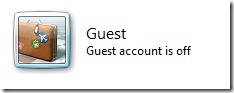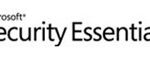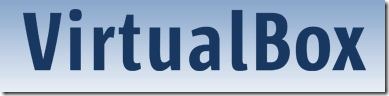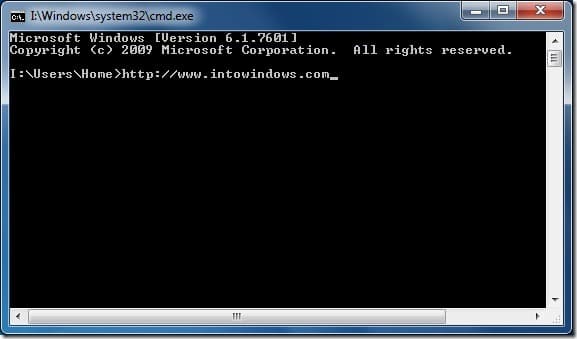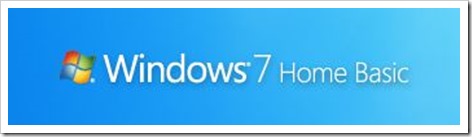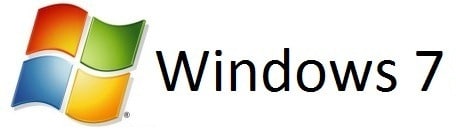Comme avec les versions précédentes de Windows, Windows 7 dispose également d’un compte Invité qui peut être utilisé par les personnes qui ont besoin d’un accès temporaire au PC. Par exemple, vous pouvez autoriser vos amis et votre famille à se connecter à votre PC à l’aide du compte Invité, car ils ne peuvent pas installer de nouveaux programmes, utiliser les programmes existants installés pour d’autres comptes d’utilisateurs et ne peuvent pas non plus supprimer les données de votre PC.
Si vous avez activé le compte Invité sur votre PC (Ouvrez le compte utilisateur, puis cliquez sur Ajouter un nouveau compte pour activer le compte Invité), vous souhaiterez peut-être changer le nom d’invité par défaut du compte pour diverses raisons. Peut-être que vous n’aimez pas le nom Guest; ou peut-être souhaitez-vous augmenter la sécurité en renommant le compte avec un nom qui ne peut être deviné par les attaquants.
Connexes: Comment supprimer le mot de passe du compte administrateur Windows 7.
Renommer ou modifier le nom du compte Invité est une tâche assez simple dans Windows si vous avez accès aux paramètres de stratégie de groupe. Il est important de noter que l’éditeur de stratégie de groupe est uniquement présent dans les éditions Professionnel, Entreprise et Intégrale de Windows 7. Cependant, il existe une solution de contournement disponible pour activer la stratégie de groupe dans les éditions Starter, Home Basic et Home Premium de Windows sept.
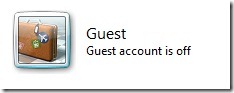
Si vous êtes fatigué du nom du compte Invité, vous pouvez le renommer en quelques clics. Voici comment y parvenir:
Étape 1: gentil Stratégie de sécurité locale dans la zone de recherche du menu Démarrer, puis appuyez sur Entrée pour ouvrir la fenêtre Politique de sécurité locale.




Étape 2: Maintenant, passez à Politiques locales et alors Options de sécurité.
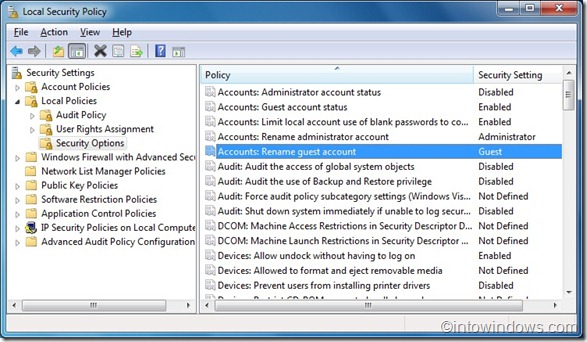
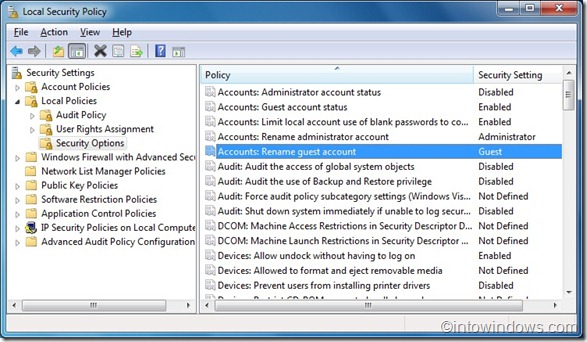
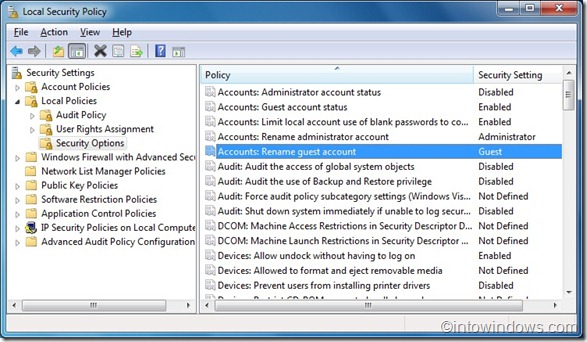
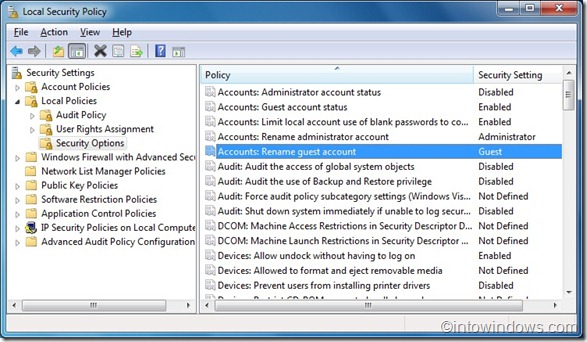
Étape 3: Dans le volet droit, double-cliquez Compte: renommez le compte invité élément pour ouvrir ses propriétés.
Étape 4: Renommez le paramètre par défaut client nom avec celui que vous voulez.
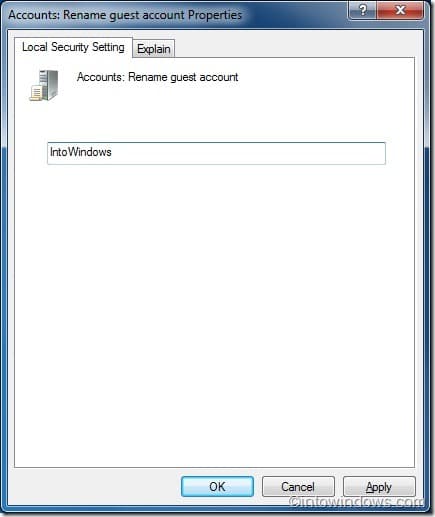
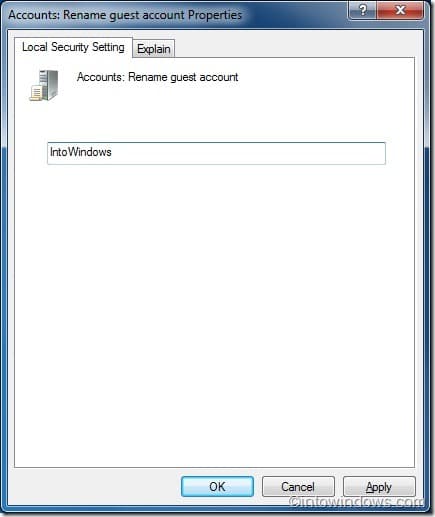
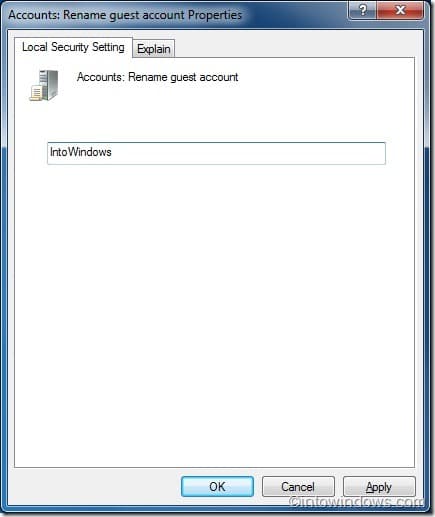
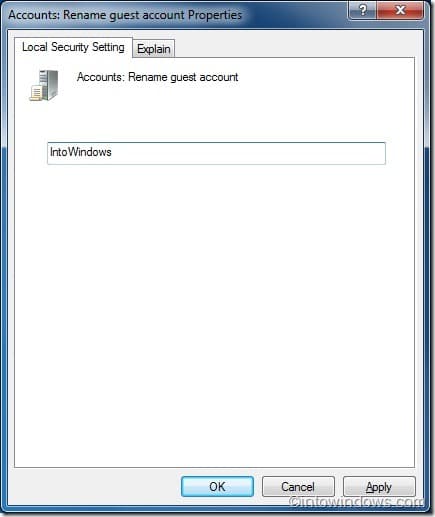
Étape 5: Cliquez sur D’accord pour renommer le compte.
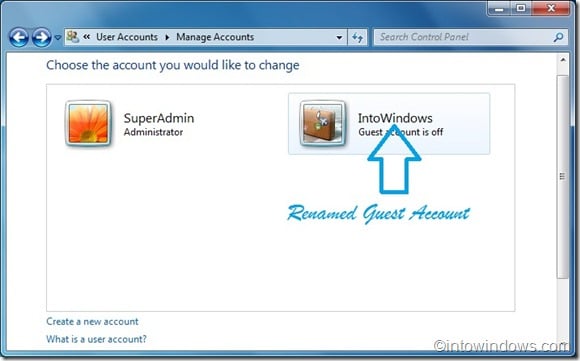
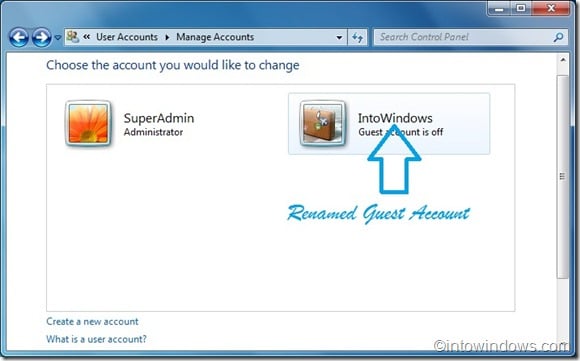
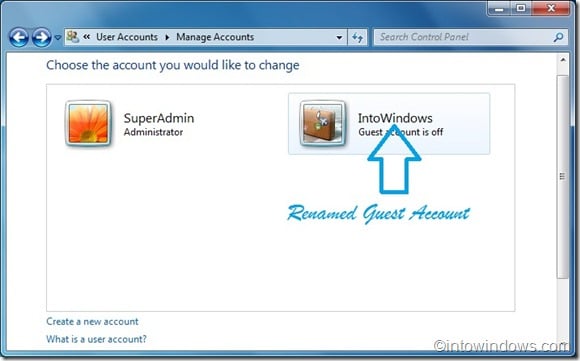
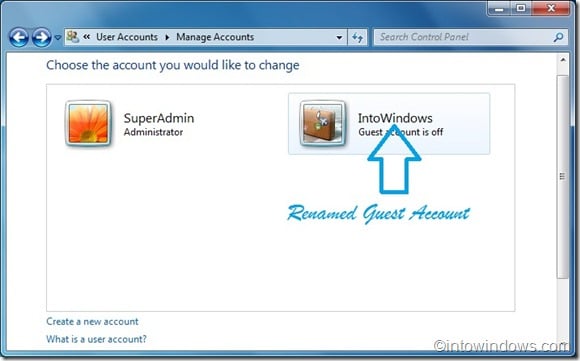
Pointe: Vous pouvez également renommer le compte administrateur en double-cliquant Renommer le compte administrateur sous Options de sécurité (juste au-dessus de l’option Renommer le compte invité).
Vous pouvez également être intéressé par la façon d’ajouter ou de supprimer des comptes d’utilisateurs à l’aide de l’aide de l’invite de commande.